- Préparer une image de fond 200x200, fond transparent,
la remplir
avec une couleur au choix
et appliquer le tube ou les tubes dont vous allez vous
servir.
Mon exemple
:

Mettre de coté
et ouvrir une nouvelle image de 500x300 fond transparent
la remplir
avec le pot de peinture  d'une couleur qui ne fait pas partie de votre image a encadrer,
d'une couleur qui ne fait pas partie de votre image a encadrer,
afin de
pouvoir sélectionner plus tard cette couleur.
Mettre en
arrière plan la couleur blanche
et faire
Image/Ajouter un cadre de 10

Avec
la baguette magique  , sélectionner ce cadre ,
, sélectionner ce cadre ,
prendre
le pot de peinture  avec la sélection motif
avec la sélection motif
et le remplir
de votre motif précèdent

Réduire
échelle a 30, angle 30

Sans
désélectionner faire
Effets/Effet3D/Biseautage intérieur avec les configurations
suivantes

Sélections/Intervertir
Effets/Effets
3D/Evider
(attention a
la couleur de l'ombre)
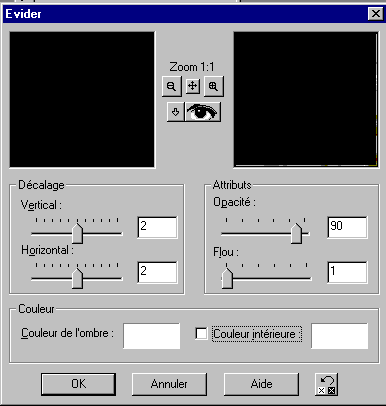
et refaire
avec -2 en décalage

Sélections/Désélectionner
Image /Ajouter un cadre de 8
Sélectionner
ce nouveau cadre avec votre baguette magique 
avec
le pot de peinture  ,
cette fois ci peinture et non plus motif
,
cette fois ci peinture et non plus motif
le remplir
avec une couleur de votre choix
Appliquez un
effet de texture sur votre couleur si vous le désirez
Sélections/Intervertir
et appliquer
les deux Effets/Effets 3D/Evider comme plus
haut
Sélections/Désélectionner
Ajouter un
nouveau cadre toujours de 10
le remplir du
motif comme plus haut, et des effets : biseautage et des deux
évider
Ajouter un
nouveau cadre de 8
et faire comme
plus haut avec votre couleur unie
ne pas oublier
la texture si vous en avez choisi une
et appliquez
les 2 effets évider
Et encore une
fois un cadre de 10 avec votre motif
et les effets
: biseautage et les deux évider
Ajouter un
cadre de 15
Sélectionner
avec la baguette magique 
prendre
votre pot en peinture  avec votre couleur unie et le remplir
avec votre couleur unie et le remplir
Appliquez
votre texture , intervertir la sélection, et appliquez les deux
évidés
Logiquement si
vous avez tout suivi , vous avez ce résultat :

Calques/Nouveau calque bitmap
Prendre
l'outil tube  et appliquez dans les coins et sur les bords votre tube
et appliquez dans les coins et sur les bords votre tube
au gré de
votre imagination ou de l'effet visuel que vous voulez
obtenir...LOL
Je vous
explique pour un motif , après vous voyez pour en rajouter,
donc
pensez a chaque fois a mettre un nouveau calque .
donc là je
mets deux coquillages dans le coin

Prendre
l'outil gomme 

et j'efface
une partie de mes coquillages pour faire réapparaître l'encadrement
motif

Voilà le
résultat, a vous de placez vos tubes !
Un fois que
tous vos tubes sont placés et entrelacés
Revenir
sur votre arrière plan, avec la baquette magique 
sélectionner
la partie noire, prendre
l'image que vous vouliez encadrer
Sélection/Sélection tout
Edition/Copier
Edition/Coller
dans la sélection
Sélection/Désélectionner tout
Exporter en
jpeg...et envoyez qu'on admire ;-))))))
01-11-2001